Mac Pro 둘러보기
참고: 이 설명서는 Intel 기반 Mac Pro 랙 워크스테이션 전용입니다. Apple Silicon이 탑재된 Mac Pro 랙 워크스테이션이 있는 경우 Mac Pro(랙) 둘러보기를 참조하십시오.
Mac Pro는 고급 기술로 구성되어 있습니다.

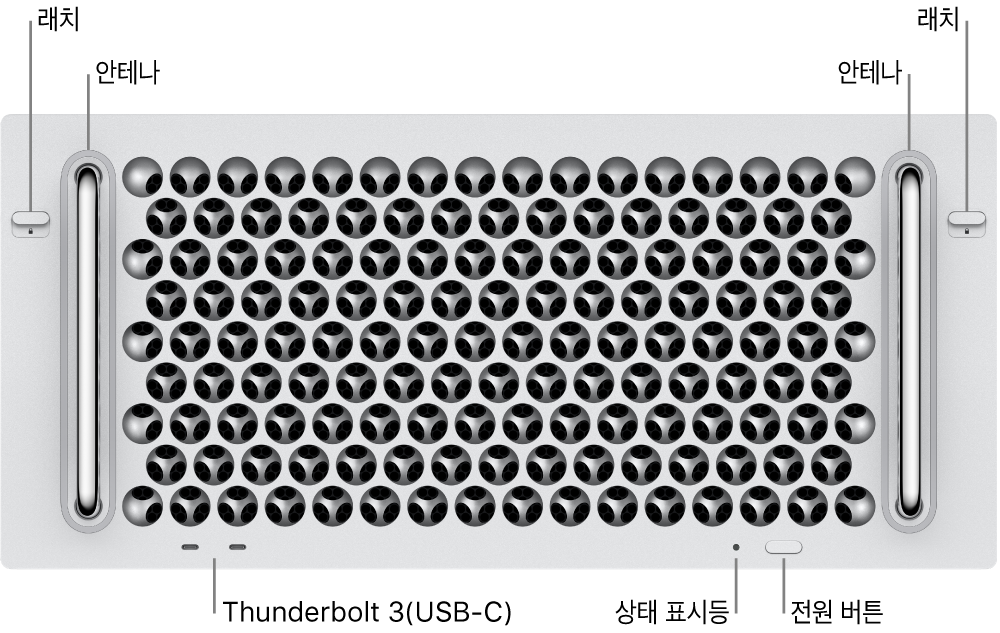
전원 버튼: Mac Pro를 켜려면 전원 버튼을 누르십시오. (Mac Pro를 끄려면 Apple 메뉴
 > 시스템 종료를 선택하거나, Apple 메뉴
> 시스템 종료를 선택하거나, Apple 메뉴 > 잠자기를 선택하여 잠자기 상태로 만드십시오.)
> 잠자기를 선택하여 잠자기 상태로 만드십시오.)
3.5mm 헤드폰 잭: 스테레오 헤드폰 또는 스피커를 연결하여 음악을 감상하거나 영화를 볼 때 고품질 사운드를 경험해 보십시오. 또는 모노 마이크가 내장된 아날로그 헤드셋을 연결하여 음성 또는 영상 통화에 사용할 수 있습니다.
USB-A(USB 3) 포트: iPhone, iPad, iPod touch, 디지털 카메라, 외장 저장 장치 또는 프린터를 연결할 수 있습니다. Mac Pro USB-A 포트는 USB 3 및 USB 2 기기를 최대 5Gbps까지 지원합니다.
Thunderbolt 3(USB-C) 포트: Mac Pro에는 Thunderbolt 3(USB-C) 포트가 앞면에 2개, 뒷면에 2개 있습니다. Apple MPX 모듈이 장착된 경우에는 추가 포트가 있을 수 있습니다. 이 포트를 사용하여 데이터를 전송하고 도킹 스테이션과 RAID 어레이를 연결할 수 있습니다. Apple MPX 모듈이 장착된 경우 이 포트는 디스플레이를 지원합니다. 이 포트는 또한 최대 10Gbps의 속도로 USB 3을 지원하며, 이를 사용해서 iPad나 충전식 키보드, 마우스 또는 트랙패드와 같은 기기를 충전할 수 있습니다.
상태 표시등: Mac Pro 앞면의 전원 버튼 옆에 상태 표시등 한 개가 있고 뒷면의 전원 포트 옆에도 한 개가 있습니다. 깜박이지 않는 흰색 표시등은 Mac Pro가 깨어 있거나 잠자기 상태임을 나타냅니다. 꺼진 상태 표시등은 Mac Pro가 꺼진 상태임을 나타냅니다.
참고: 메모리 감지 또는 데이터 오류가 발생한 경우 상태 표시등이 0.2초 동안 선명한 황색을 1초 간격으로 반복해서 표시합니다. Mac Pro의 PCIe 카드에 오류가 발생하면 상태 표시등이 황색으로 두 번 깜박이며 컴퓨터가 꺼질 때까지 반복됩니다. 추가 정보를 보려면 Apple 지원 문서 Mac Pro(2019년) 상태 표시등 동작을 참조하십시오.
HDMI 포트: Mac Pro에는 GPU 구성에 따라 하나 이상의 HDMI 포트가 있을 수 있습니다. 이 포트로 Mac Pro를 TV 또는 외장 디스플레이에 연결할 수 있습니다.
10기가비트 이더넷(RJ-45) 포트: Mac Pro에는 Nbase-T 이더넷 기술을 사용할 수 있는 두 개의 10기가비트 이더넷 포트가 있습니다. 이는 이중으로 꼬여있는 표준 구리 케이블(최대 100미터)을 통해 최대 10Gbps의 속도로 다중 데이터 전송률을 지원합니다. 연결하는 기기에 따라, 사용되는 케이블 유형과 기술, 케이블 길이, 최대 링크 속도가 자동으로 결정됩니다. 예를 들어, 연결하는 기기가 10Gbps를 지원하고 케이블도 해당 속도를 지원하는 경우 두 기기의 속도는 10Gbps로 결정됩니다.
연결 속도와 케이블 유형에 관한 정보를 보려면 다음 표를 참조하십시오. 별도로 명시되지 않은 경우, 속도는 최대 100미터의 케이블에서 지원됩니다.
케이블 유형 | 1Gbps | 2.5Gbps | 5Gbps | 10Gbps |
|---|---|---|---|---|
카테고리 5e |
|
|
| 지원하지 않음 |
카테고리 6 |
|
|
|
|
카테고리 6a |
|
|
|
|
전원 포트: Mac Pro의 뒷면에 있는 전원 포트에 전원 코드를 연결한 다음, 다른 한 쪽 끝을 전원 콘센트에 연결하십시오.
전원 버튼: Mac Pro를 켜려면 전원 버튼을 누르십시오. Mac Pro를 끄려면 Apple 메뉴
 > 시스템 종료를 선택하거나, Apple 메뉴
> 시스템 종료를 선택하거나, Apple 메뉴 > 잠자기를 선택하여 잠자기 상태로 만드십시오.
> 잠자기를 선택하여 잠자기 상태로 만드십시오.